(整理)mapgis生成矩形图框-任意公里矩形分幅.
- 格式:doc
- 大小:88.00 KB
- 文档页数:2
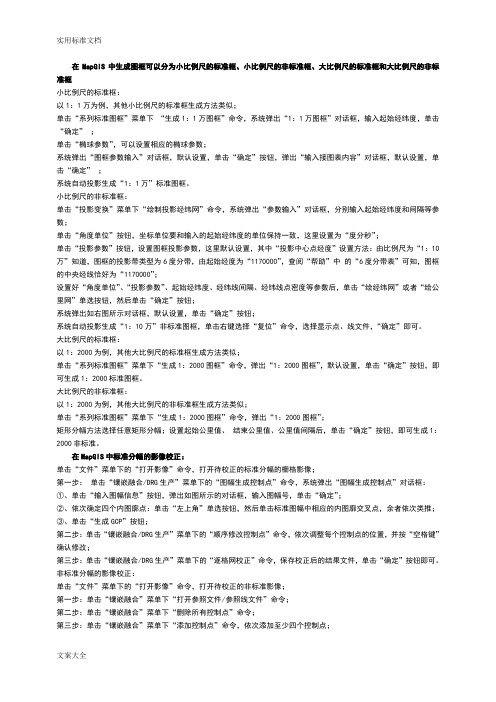
实用标准文档在MapGIS中生成图框可以分为小比例尺的标准框、小比例尺的非标准框、大比例尺的标准框和大比例尺的非标准框小比例尺的标准框:以1:1万为例,其他小比例尺的标准框生成方法类似;单击“系列标准图框”菜单下“生成1:1万图框”命令,系统弹出“1:1万图框”对话框,输入起始经纬度,单击“确定”;单击“椭球参数”,可以设置相应的椭球参数;系统弹出“图框参数输入”对话框,默认设置,单击“确定”按钮,弹出“输入接图表内容”对话框,默认设置,单击“确定”;系统自动投影生成“1:1万”标准图框。
小比例尺的非标准框:单击“投影变换”菜单下“绘制投影经纬网”命令,系统弹出“参数输入”对话框,分别输入起始经纬度和间隔等参数;单击“角度单位”按钮,坐标单位要和输入的起始经纬度的单位保持一致,这里设置为“度分秒”;单击“投影参数”按钮,设置图框投影参数,这里默认设置,其中“投影中心点经度”设置方法:由比例尺为“1:10万”知道,图框的投影带类型为6度分带,由起始经度为“1170000”,查阅“帮助”中的“6度分带表”可知,图框的中央经线恰好为“1170000”;设置好“角度单位”、“投影参数”、起始经纬度、经纬线间隔、经纬线点密度等参数后,单击“绘经纬网”或者“绘公里网”单选按钮,然后单击“确定”按钮;系统弹出如右图所示对话框,默认设置,单击“确定”按钮;系统自动投影生成“1:10万”非标准图框,单击右键选择“复位”命令,选择显示点、线文件,“确定”即可。
大比例尺的标准框:以1:2000为例,其他大比例尺的标准框生成方法类似;单击“系列标准图框”菜单下“生成1:2000图框”命令,弹出“1:2000图框”,默认设置,单击“确定”按钮,即可生成1:2000标准图框。
大比例尺的非标准框:以1:2000为例,其他大比例尺的非标准框生成方法类似;单击“系列标准图框”菜单下“生成1:2000图框”命令,弹出“1:2000图框”;矩形分幅方法选择任意矩形分幅;设置起始公里值、结束公里值、公里值间隔后,单击“确定”按钮,即可生成1:2000非标准。

mapgis绘图编辑教程No1 MAPGIS绘图步骤1、扫描图件;2、建立工作目录;3、矢量化图;4、建立工程和文件;5、建立标准图框;6、图件位移;7、误差校正;8、造区配色9、图例和责任表10、打印、必要时包括图形裁剪、数据转换、图形缩放、系统库编辑、图例关联等No2 图形处理—输入编辑一、输入编辑步骤主要步骤1、将图件进行扫描将图件进行扫描成灰度、或彩色、或二值。
** 若为*.JPG图则要在Photoshop中将*JPG水平,然后存为*.tiff 图。
2、建立相应的工作目录,即建立自已的工作文件夹。
如mapgis学习。
3、将扫描的图像(*.tiff图)拷入到工作文件夹中。
4、将系统库(相当于\mapgis65\slib文件夹)拷到或关系到工作文件夹中。
5、进行读图分析,看分几层。
如水系层(河流、水库、泉等),交通层(铁路、公路、小路、航空线等),断层层(各种断层),地层层(地层界线,地层区,地层注记等),矿产层(各种矿产符号及注解等)。
6、进行系统设置。
单击主菜单右下侧的按扭,弹出“MAPGIS环境设置”如下对话框:单击,将新建的工作文件夹设为工作目录。
单击,将新建的工作文件夹中的slib(色库)目录设为系统库目录。
系统临时目录可以不变化,保持原来的。
矢量字库目录对应CLIB。
7、装入光栅文件。
Mapgis65—图形处理—输入编辑——文件—打开工程或文件(或单击打开工程或文件快捷按钮)--弹出对话框—在文件类型中选“MAPGIS图像文件”,选中要装入的光栅文件—打开。
在工作区域中单击,按快捷工具更新窗口,也可单击右键,选“更新窗口”。
会发现图已装入。
8、编辑层名词典。
单击“图层”菜单—选最下面的,弹出“修改图层名称”对话框。
如右图。
分别选中相应的图层,如0,1,等等,在“当前层名”中输入相应的层名称。
在输入层名时,会有输不进的现象,此时,应拖动鼠标将“当前层名”文本框中从左到右进行选中,然后进行输入就可以了。

如何为县城区google卫星影像图加矩形图框并打印出大幅面图?一、为smi影像添加图框1、新建工程。
添加msi影像文件,根据该msi实地范围计算,采用1:10000的比例尺成图的幅面大致为东西长1600mm*1030mm,HPT770打印机的最大宽度1070mm刚好可以满足,这样就确定采用1:10000的比例尺出图。
为确定图框的起始公里值和结束公里值,要做一个矩形的线,这条线不但不能超出msi影像的范围,还要与msi影像的边缘留有一定的距离,便于下一部较灵活地创建图框。
通过“设置”—“参数设置”打开“MAPCAD/MAPGIS 选择信息”窗口,勾选“坐标点可见”和“显示线坐标标记”,将矩形的左下角和右上角坐标记下备用。
2、制作1:10000比例尺任意矩形图框。
打开实用服务—投影变换子系统,选择“系列标准图框”下的“键盘生成矩形图框”,打开“矩形图框参数输入”窗口,输入具体数值。
首先矩形分幅方法的选择,这里选“任意公里矩形分幅”,然后是图框的起始公里值和结束公里值的输入,将上述记下的坐标值(横坐标去掉带号)适当取整填入。
勾选比例尺填上10000,网线类型为“仅边上向内坐标线”,坐标系选“国家坐标系”,带号为39,网间隔为2公里,十字线可为0,其他的“图幅名称”、“图幅编号”、“资料来源”、“责任人员”填上也可以,图框文件名可随意。
最后“确定”。
这样就生成了1:10000的矩形图框。
3、矩形图框与msi影像套合。
输入编辑子系统中新建工程添加1:10000的矩形图框点线区文件,在坐标栏可看到其坐标整数位比Mapgis默认的坐标少了一位整数,也就是说图框点线区文件的比例尺是1:10000的,必须经过整图变换放大10倍,才能与msi影像进行套合。
在对图框点线区文件进行整图变换的时,要先放大10倍,“图形变换”窗口中“变换类型”右面的“点变换”、“线变换”、“区变换”及各自下的“参数变化”全勾选,最后的“参数比例变换直接作用于图形参数”也必须勾选上,x比例、y比例分别填上10,然后“确定”。

Mapgis制图方法步骤及常用功能电脑制图基本步骤:在做一幅图之前,先新建一个文件夹(用来保存与该图有关的所有文件),用图名给该文件夹命名,例:×××矿1号剖面,之后将扫描的图放入该文件夹中。
打开MAPGIS主菜单,进行系统设置,把工作目录设置为刚才新建的文件夹(×××矿1号剖面),其余三项在安装MAPGIS软件时设置好。
因为扫描文件为(*.tif)格式,在MAPGIS中使用不变,因此需要转换成MAPGIS可使用的文件格式(*msi),需要进行数据类型转换:MAPGIS主菜单→图象处理→图象分析(镶嵌配准)→文件→数据输入→转换数据类型:(*.tif)→添加文件(扫描的文件)→转换图形处理→输入编辑→确定:新建工程(把做的这张图看作一个工程),在左区点右键→新建区、新建线、新建点→矢量化→装入光栅文件→描图其它常用功能:做平面图之前,生成标准图框:自动生成图框:MAPGIS主菜单→实用服务→投影变换→系列标准图框→键盘生成矩形图框→矩形图框参数输入:坐标系:国家坐标系;带号:20/40;注记:公里值。
边框参数:内间距10,外间距1,边框宽1。
网线类型:绘制实线坐标线;比例尺:图的比例尺(例:5000);矩形分幅方法:任意公里矩形分幅。
图廓参数:横向起始公里值(去带号):例20556000→556.000,纵向起始公里值:例4820.000,横向结束公里值:,纵向结束公里值:,图廓内网线参数:网起始值(根据起始公里值定):,网间隔(根据比例尺定):;(例横向起始值为556.020,比例尺为5000,网起始值应为:556.500,网间隔为0.5)图幅名称:××××,图框文件名:×××,线参数设置→点参数设置→确定因为扫描图纸过程中会产生变形,为校正所产生的误差,需要用标准图框对扫描图转换后的(*.msi)格式的图纸进行图像校正,如下:图像校对:MAPGIS主菜单→图象处理→图象分析→打开影像(*.msi文件)→镶嵌融合→打开参照文件→参照线文件→镶嵌融合→删除所有控制点→镶嵌融合→添加控制点(点原图(左侧)的某点,再点右侧图对应的点,之后连续三次空格,)→镶嵌融合→控制点浏览(添加足够数量的控制点)→校正预览→影像校正为将野外用GPS实测的地质、物化探点(有大地坐标)一次性投影到所图纸上,需要做投影变换投影变换:先在Excel表格中输入X(数据去掉带号20或40)、Y、Z,另存为文本文件(制表符分隔)(*.txt)MAPGIS主菜单→实用服务→投影变换→投影转换→用户文件投影转换→设置用户文件:打开文件(*.txt)→点第二行数据用户投影参数:椭球参数:北京54坐标系;比例尺分母:1;坐标单位:米;投影带类型:6度带/3度带;结果投影参数:椭球参数:北京54坐标系;比例尺分母:图的比例尺分母(例5000);坐标单位:毫米;投影带类型:6度带/3度带按指定分隔符→设置分隔符:√Tab;数据类型:5:双精度,6:字符串,属性名称所在行:点图元参数设置→√生成点;X位于 Y位于列→投影变换→确定→保存文件做物化探异常等值线图的步骤如下:自动生成等值线:先把Excel(*.xls)电子表格文件转换成(*.dat)文件(可以在Sufer软件中转换)注意:Excel表格中的Z值不可以有空格或符号(如≤),若某一点无数据,便用0补齐→MAPGIS主菜单→空间分析→DTM分析→Grd模型→离散数据网格化→设置参数:X:文件第列数据,Y:文件第列数据,Z:文件第列数据;网格化方法:Kring泛克立格法网格化;文件名:→保存为(*.GRD)格式文件→Grd模型→平面等值线图绘制→设置等值线参数:√等值线套区;√等值线光滑度处理:高程度;等值线层:删除当前分段,起始:,终止:,步增,→确认。


任意分幅图框生成一、进入MAPGIS的投影变换子系统图1 进入投影变换二、如果已知一个任意分幅的地质图四个角点的经纬度值,那么选择“投影转换”菜单中的“绘制投影经纬网”图2 绘制投影经纬网选择执行后,会出现如图所示的对话框,按图中所示顺序依次修改相应的参数,其中:图3 投影经纬网生成的经纬度参数输入图4 角度单位设置图5 投影参数设置生成后的图框如图6所示:1.角度单位:说明在3区中所输入的经度及纬度的单位或格式,可以是度、分、秒、弧度等,这些都是十进制的单一的单位的,另外也可以是DDDMMSS.SS (度分秒)格式的,也是较为长用的一种格式,它的填写方式是将经纬度的度分秒值依次连续填入,例:117°05′30″则填作:“1170530”。
2.投影参数:根据具体情况选择不同的投影参数。
按图中所示顺序修改相应的数据。
在蓝区中填写数据时采用DDDMMSS.SS 格式。
在角度单位及投影参数填写中涉及椭球参数的选择,应根据原始图件或具体情况进行选择。
3.最小起始经度—地质图最西边所处经度最大结束经度—地质图最东边所处经度 经度线间隔—所绘图框经度线的间隔 最小起始纬度—地质图最南边所处经度 最大结束纬度—地质图最北边所处经度 纬度线间隔—所绘图框纬度线的间隔4.经线点密度及纬线点密度—生成图框的线上拐点密度,通常设为0。
5.为图框所画坐标网的密度及图外框修饰设置。
如果已知任意分幅图幅的公里值(高斯直角坐标),可选择“键盘生成矩形图框”。
选择“键盘生成矩形图框”后,会出现如图所示对话框:请按图上所示顺序依次填写所需数据。
其中:矩形分幅方法—选用任意公里矩形分幅。
图廓参数:所填写数据单位一定为公里。
网起始X及Y:填写整数坐标。
坐标系:选择国家坐标系。
带号根据具体情况填写。
比例尺及坐标线根据需要填写或选取。
生成图框如图所示。

MAPGIS软件做地图图框步骤和方法一、绘制图框1、打开2、记下原图框左上角和右下角(对角便可)的坐标值A(a,b)B(c,d)。
3、绘制图框:MAPGIS6.7主菜单→实用服务→投影变换→MAPGIS投影变换系统→系列标准图框→键盘生成矩形图框→矩形图框参数输入(按要求输入相关参数)→确定→绘成图框①MAPGIS6.7主菜单→实用服务→投影变换②MAPGIS投影变换系统→系列标准图框→键盘生成矩形图框③矩形图框参数输入(按要求输入相关参数)→确定注意:1.如步骤2中所示,取原图框左上角及右下角坐标分别为A(a,b)和B(c,d)。
则图廓参数中横向起始坐标值X为a,纵向起始坐标值Y为d;横向结束坐标值X为c,纵向结束坐标值Y为b。
起始点(a,d),结束点(c,b)。
2.图廓内网线参数:网起始值X及网起始值Y分别为比a和d稍大的数。
3.矩形分幅方法:选择用户自定义坐标框。
4.比例尺:选择与图相同的比例尺。
5.图框文件名:可以命名文件和选择保存路径④绘成图框二、获取经纬度坐标值(该过程需要进行MAPGIS向ARCGIS的文件转换。
)1、MAPGIS转为ARCGIS:MAPGIS6.7主菜单→图形处理→文件转换→无标题(文件转换窗口)→F文件(下拉菜单)→L装入线(单击)→MAPGIS打开文件(窗口)选择要存入的线文件(原图框)→打开→O输出(下拉菜单)→输出SHAPE文件(单击)→选择文件(对话框)→确定→ESRI SHAPE(命名shape文件并保存在指定位置)→保存(单击)①MAPGIS6.7主菜单→图形处理→文件转换②文件转换→无标题(文件转换窗口)→F文件(下拉菜单)→L装入线(单击)③L装入线(单击)→MAPGIS打开文件(窗口)选择要存入的线文件(原图框)→打开④O输出(下拉菜单)→输出SHAPE文件(单击)⑤输出SHAPE文件(单击)→选择文件(对话框)→确定⑥ESRI SHAPE(命名shape文件并保存在指定位置)→保存(单击)2、将版石.SHP文件导入预先建好的一个ARCGIS项目库内1)新建项目库:打开ArcCatalog→在指定位置(本例为E盘)新建一个File Geodatabase库文件(New File Geodatabase)2)将版石.SHP文件导入New File Geodatabase库文件在版石.SHP上点鼠标右键→下拉菜单(单击)→(单击)→对话框→在中点击→对话框中选择已建好的New File Geodatabase项目库→单击add→→单击OK①在版石.SHP上点鼠标右键→下拉菜单(单击)→(单击)②对话框→在中点击③对话框中选择已建好的New File Geodatabase项目库→单击add④→单击OK→成功导入3)在ARGMAP中打开并匹配坐标系在地图显示窗口右击→下拉菜单→→单击→对话框→→→对话框→选择一个已有文件如→add→完成①在地图显示窗口右击→下拉菜单→→单击②对话框→→点击③对话框→选择一个已有文件如→add⑤对话框→确定注意:如果需要修改坐标系参数,在对话框内单击→→进行编辑4)显示经纬度坐标并记录①在地图显示窗口右击→下拉菜单→→单击→对话框→→选择→确定②分别记下图框左上角和左下角的坐标A’(a’,b’)和B(c’,d’)三、编辑图框1、打开→添加项目(单击):添加步骤一中的新建图框文件:版石.WP, 版石.WL, 版石.WT。

MapGIS光栅文件(.msi)坐标配准流程光栅, 流程, 坐标, 文件一、原始纸质图扫描光栅文件*******铁矿区一张纸质1:2000储量估算图扫描后的jpg格式光栅文件(也可为tif、jpg、bmp格式),要在Mapgis中进行光栅文件坐标配准二、光栅文件坐标配准。
1、生成标准图框。
1)“实用服务”模块→投影变换→系列标准图框→用键盘生成矩形图框,出现以下对话框:2)以光栅图内图廓左下角X及Y值作为起始公里值,以内图廓右上角X及Y坐标值作为结束公里值,单位为公里。
原图左下角X及Y坐标值为:X=527.65;Y=4084.6;原图右上角X及Y坐标值为:X=528.60;Y=4085.90;3)“坐标系”选“国家坐标系”,“矩形分幅方法”选“任意公里矩形分幅”4)X坐标值前两位38为3度带带号,原图比例尺为1:2000,网格间距xd及yd均为0.2,网格线类型选“绘制实线坐标线”,各参数输入结果如下图所示:点击确定,图框自动生成如下图。
5)点击“文件”→“另存文件”→选定全部点、线、区文件→“确定”6)指定存放目录→以“图框”名将点、线、区文件全部存在指定的文件夹中2、生成MAPGIS内部msi影像文件1)返回MAPGIS主界面→图像处理→图像分析,2)文件→数据输入,出现如下对话框:3)“转换数据类型”处选择要转换光栅文件的类型(如JPG、tif、bmp等)→点“添加文件[F]”选择要转换的光栅文件→“目标文件目录”处点“…”指定转换后的msi影像文件存放目录→点“转换[V]”即生成msi影像文件。
3、光栅文件校正1)文件→打开影像→选定以上生成的msi影像文件→打开,则装入msi影像文件2)镶嵌融合→打开参照文件→参照点/线/区文件→选定前面生成的标准图框文件此时页面中显示影像图及前面生成的标准图框。
3)采集控制点为保证配准精度,至少选取10—13个控制点,即4个图幅角点和6—9个分布均匀的方格网交点(最好全部选择方格网交点)。

利用Mapgis制作标准图框
1.将基础文件去掉带号→m apgis里设置成“十字大光标”→画出矩形边界
2.打开Mapgis中【实用服务】→【投影变换】→【文件】输入去掉带号的文件的矩形边界→【】→【】→用鼠标框选需要的图幅→在弹出的对话框中设置图框参数
图1——1
比例尺设置为1000,十字线长0mm→【确定】
注意:
在设置参数时,网起始值大于横纵座标的起始值,将其设为1000的整数倍。
网间隔要改成1000,点参数改称50 50
一切设置完之后点确定。
3在mapgis里进行线参数设置时,X系数:240 Y系数:240 在透明输出上打√
完成以上操作后做出来的图框如下图(图1——2)所示,按照出图要求我们还得加以修改(需要将图框四角的经纬度转换成Ⅹ°Ⅹ′Ⅹ″的形式)
图1——2
3.图框的整饰及经纬度显示形式的修改(在图框四角的经纬度转换时可以利用小软件可以完成)
①、首先是要有坐标转换工具了
②、把自己想转换的坐标输入到.txe格式的文本里,切忌:每一栏均要以“,”号隔开,并保存。
如下图:
③、打开转换工具,调好转换关系
④、点最下面的“文件转换”
⑤、在选择格式里有默认的.txt格式,点确定即可
⑥、“浏览”,把刚保存的文本打开
⑦、打开后点转换键,出现各对话框,点确定
⑧、右方的.txe1就是所要的大地坐标。
位置与源文本同一目录下
3坐标转换完成后将转换好的经纬度按Ⅹ°Ⅹ′Ⅹ″的形式输入到图框中,到这步之后,整个图框的制作就完成了,如下图:
4.。

河南科技Henan Science and Technology 电气与信息工程总第816期第22期2023年11月MapGis与ArcGis在多源影像图处理中的应用刘继梅张文佳(山东省地质科学研究院,山东济南250013)摘要:【目的】利用MapGis、ArcGis软件分别对各类型的地质图件数据进行分析、编辑和处理,实现对多源数据的清晰呈现。
【方法】通过文件格式转换、影像配准、影像精校正、提取栅格影像、3D 制图等操作对多源影像图进行处理。
【结果】图像在经过处理后,不仅能提高影像图件的局部分辨率和色彩对比度,还能直观、精准、立体地呈现出高质量影像信息。
【结论】根据专题图的不同,可合理灵活地应用MapGis、ArcGis软件的功能模版,发挥各软件功能模块的优势,不仅能提高地质工作图件编制的效率,还为后续研究提供了重要参考。
关键词:GIS;MapGis;ArcGis;地质影像图;配准;校正;提取;三维图;方法中图分类号:P282文献标志码:A文章编号:1003-5168(2023)22-0013-05 DOI:10.19968/ki.hnkj.1003-5168.2023.22.003The Application of MapGis and ArcGis in Multi-Source ImageProcessingLIU Jimei ZHANG Wenjia(Shandong Institute of Geological Sciences,Jinan250013,China)Abstract:[Purposes]This paper uses MapGis and ArcGis software to analyze,edit and process various types of geological map data,so as to realize the clear presentation of multi-source data.[Methods]The multi-source image was processed by file format conversion,image registration,image correction,grid image extraction,3D mapping and other operations.[Findings]After processing,the image can not only improve the local resolution and color contrast of the image map,but also present high-quality image in⁃formation intuitively,accurately and stereoscopically.[Conclusions]According to the different thematic maps,the functional templates of MapGis and ArcGis software can be reasonably and flexibly applied, and the advantages of each software function module can be brought into play,which can not only im⁃prove the efficiency of geological work map compilation,but also provide an important reference for sub⁃sequent research.Keywords:GIS;MapGis;ArcGis;geological image map;registration;correction;remote sensing image; extraction;3D map;method0引言我国高精度测绘卫星高分七号于2019年11月3日在太原成功发射,在为国土、资源、地质、矿产等提供全面详细信息的同时,也标志着我国GIS时代的到来。

标准图框的生成标准图框的生成在此我们讲两种方法。
下面我们主要以1:10000的图框为例进行讲解。
方法一:1、进入MAPGIS主界面→“实用服务”→“投影变换”。
2、“系列标准图框”→“生成1:1万图框”。
3、在弹出的下列对话框中设置图框参数。
选择图框模式:在此我们选择系统默认的高斯坐标实线公里网。
参数输入(DMS ):在此我们输入图框左下角经纬度和网间间距。
(一般情况下,网间间距不需修改,使用默认参数即可。
只需输入图框左下角的经纬度。
在此,输入左下角的纬度为290000,经度为1125615。
)输入图框文件名:图框文件名可通过点击“图框文件名”按钮输入,也可直接在其后的空白框内输入。
选择椭球参数:点击“椭球参数”按钮选择椭球参数。
此例中选择“北京54”的椭球体。
单击此处,系统弹出如下对话框。
4、主要参数都输入完毕以后,单击“确定”按钮,系统会弹出如下对话框。
对初学者而言,“图框内容”可不管,需要时可参照用户教程。
而在“图框参数选择”的6个选项中,若所绘图框仅仅是为了出图,则需参照《实用教程》的说明,根据实际情况选取有关选项。
若所绘的图框是为了建立图库,完成多幅图的拼接,则6个选项都不需要选择。
需要选择时在选项前面打“√”,若不需要选择则去掉选项前面的“√”。
5、图框的辅助选项输入完毕后,点击“确定”按钮,系统即自动绘制出所要求的标准图框。
方法二:1、进入MAPGIS主界面→“实用服务”→“投影变换”。
2、“系列标准图框”→“根据图幅号生成图框”。
3、在系统弹出的如下对话框中输入“图幅号”,然后单击“确定”。
4、在下列对话框中只需输入“图框文件名”,其它参数均己根据所输入的“图幅号”自动生成。
5、主要参数都输入完毕以后,单击“确定”按钮,系统会弹出如下对话框。
对初学者而言,“图框内容”可不管,需要时可参照用户教程。
而在“图框参数选择”的6个选项中,若所绘图框仅仅是为了出图,则需参照《实用教程》的说明,根据实际情况选取有关选项。

电脑制图基本步骤:在做一幅图之前,先新建一个文件夹(用来保存与该图有关的所有文件),用图名给该文件夹命名,例:×××矿1号剖面,之后将扫描的图放入该文件夹中。
打开MAPGIS主菜单,进行系统设置,把工作目录设置为刚才新建的文件夹(×××矿1号剖面),其余三项在安装MAPGIS软件时设置好。
因为扫描文件为(*.tif)格式,在MAPGIS中使用不变,因此需要转换成MAPGIS可使用的文件格式(*msi),需要进行数据类型转换:MAPGIS主菜单→图象处理→图象分析(镶嵌配准)→文件→数据输入→转换数据类型:(*.tif)→添加文件(扫描的文件)→转换图形处理→输入编辑→确定:新建工程(把做的这张图看作一个工程),在左区点右键→新建区、新建线、新建点→矢量化→装入光栅文件→描图其它常用功能:做平面图之前,生成标准图框:自动生成图框:MAPGIS主菜单→实用服务→投影变换→系列标准图框→键盘生成矩形图框→矩形图框参数输入:坐标系:国家坐标系;带号:20/40;注记:公里值。
边框参数:内间距10,外间距1,边框宽1。
网线类型:绘制实线坐标线;比例尺:图的比例尺(例:5000);矩形分幅方法:任意公里矩形分幅。
图廓参数:横向起始公里值(去带号):例20556000→556.000,纵向起始公里值:例4820.000,横向结束公里值:,纵向结束公里值:,图廓内网线参数:网起始值(根据起始公里值定):,网间隔(根据比例尺定):;(例横向起始值为556.020,比例尺为5000,网起始值应为:556.500,网间隔为0.5)图幅名称:××××,图框文件名:×××,线参数设置→点参数设置→确定因为扫描图纸过程中会产生变形,为校正所产生的误差,需要用标准图框对扫描图转换后的(*.msi)格式的图纸进行图像校正,如下:图像校对:MAPGIS主菜单→图象处理→图象分析→打开影像(*.msi文件)→镶嵌融合→打开参照文件→参照线文件→镶嵌融合→删除所有控制点→镶嵌融合→添加控制点(点原图(左侧)的某点,再点右侧图对应的点,之后连续三次空格,)→镶嵌融合→控制点浏览(添加足够数量的控制点)→校正预览→影像校正为将野外用GPS实测的地质、物化探点(有大地坐标)一次性投影到所图纸上,需要做投影变换投影变换:先在Excel表格中输入X(数据去掉带号20或40)、Y、Z,另存为文本文件(制表符分隔)(*.txt)MAPGIS主菜单→实用服务→投影变换→投影转换→用户文件投影转换→设置用户文件:打开文件(*.txt)→点第二行数据用户投影参数:椭球参数:北京54坐标系;比例尺分母:1;坐标单位:米;投影带类型:6度带/3度带;结果投影参数:椭球参数:北京54坐标系;比例尺分母:图的比例尺分母(例5000);坐标单位:毫米;投影带类型:6度带/3度带按指定分隔符→设置分隔符:√Tab;数据类型:5:双精度,6:字符串,属性名称所在行:点图元参数设置→√生成点;X位于Y位于列→投影变换→确定→保存文件做物化探异常等值线图的步骤如下:自动生成等值线:先把Excel(*.xls)电子表格文件转换成(*.dat)文件(可以在Sufer软件中转换)注意:Excel表格中的Z值不可以有空格或符号(如≤),若某一点无数据,便用0补齐→MAPGIS主菜单→空间分析→DTM分析→Grd模型→离散数据网格化→设置参数:X:文件第列数据,Y:文件第列数据,Z:文件第列数据;网格化方法:Kring泛克立格法网格化;文件名:→保存为(*.GRD)格式文件→Grd模型→平面等值线图绘制→设置等值线参数:√等值线套区;√等值线光滑度处理:高程度;等值线层:删除当前分段,起始:,终止:,步增,→确认。

mapgis生成矩形图框-任意公里矩形分幅(mapgis6.7)
这个主要是自由生成矩形公里图框用,每个mapgis里面的功能都是有所侧重。
1.打开mapgis主菜单,进入“实用服务——投影变换——系列标准图框——键盘生成矩形图框”。
2.矩形分幅方法那个下拉菜单选择任意公里矩形分幅
如上图,我想生成实际坐标为:东坐标630000-740000,北坐标4550000-4650000,既上面横竖填的都是公里值,比例尺为1:25万的矩形地形图框,网格间距dx:10代表地形图框是10公里的方格,dy:10,这个可以根据自己的需求设置。
内间距12,是指外框线到内框线的距离,单位为毫米。
着重说下这儿的国家坐标系,这儿是默认为3度分带的就是你的中央子午线除以3所得的数字,比如我上图生成的图框的中央子午线为31*3=93,这个得注意。
3:缺点
这个方法的缺点就是不能设置椭球参数,默认的是西安80的椭球参数,在图框椭球参数设置了也不行,这样的话在和54图框套合时,你把这样生成的80图框转换成54图框后就会有误差,我上述25万做出来是图上北0.32毫米、东0.1毫米的误差,如果不能接受这样的误差,就不能用。
这个可以自己试验。
(注:素材和资料部分来自网络,供参考。
请预览后才下载,期待你的好评与
关注!)。

mapgis使用技巧汇总20140920一、MapGIS中点位置坐标批量导出在实际工作中,我们经常需要在某一面图面上同时读出多点的位置坐标至表格中,如果一个一个的读出并填制成表,则工作量是十分大。
那么有没有快速的方法呢?答案是肯定的,而且不只一种方法可实现。
在这里列出了其中的三种方法:第一种:基本原理是利用MAPGIS67中的“文件转换”模块实现的。
具体操作是:(1)打开MAPGIS67中的“文件转换”,装入点文件(是否赋属性不影响),然后在“输出”菜单下,选择“输出MAPGIS明码格式”单击(注意:在选择“输出MAPGIS明码文件”之前,最好进行一下“重设省缺ID”),保存为“*.wat”格式文件。
(2)用记事本打开“*.wat”格式文件,选中从出现坐标的第一行开始至结尾的所有数据,复制粘贴至WORD文档中,然后利用WORD进行文本转为表格,将表格复制到EXCEL。
第二种:(1)进入投影变换模块,使用“工具”菜单下“点位置转为属性”,对点文件的属性结构进行编辑,增加x坐标字段和y坐标字段,当然这两个字段的的数据类型要选为双精度型或浮点型,设置坐标的小数位数后,在工具菜单中选择点位置转为属性,选择图形坐标的x、y所对应的字段,转换即可。
(2)打开已转为属性的点文件,使用“工具”菜单下“属性生成文本文件”进行文本转换即可,然后利用WORD进行文本转为表格,将表格复制到EXCEL。
(1、【MAPGIS投影变换】-【工具】-【点位置转为属性】- 2、--“选文件”-“图元文件”(你要提坐标的文件)- 3、---属性结构(建立“字段名称” X -“字段类型” 浮点型-“字段长度”-12 -“小数点位数”-6 同样建立“字段名称” Y -“字段类型” 浮点型-“字段长度”-12 -“小数点位数”-6 -【ok】- 4、--“转换”-“保存”-确定5、【工具】-【属性生成文本文件】6、“文件”-“图元文件”(你要提坐标的文件)-“生成文件”(你要存放坐标的文件zuobiao.txt)-“转换” -“确定” 7、包含坐标的文件就存到了zuobiao.txt中)二、键盘输入点坐标1、打开要输入的文件;2、打开线编辑→输入线→键盘输入线→依次输入各点坐标(X,Y);注意:(1)要形成闭合线必须将第一个点输入两次,例如,1→2→3→4→5→6→1,既形成闭合六边形;(2)采集的点坐标为比例尺1:1000的坐标值,在输入图件中要按比例尺进行缩放。

有关飞点问题的解决办法在复杂图形处理时,由于各种原因(主要是操作不当),出现飞点后,可以在输入编辑中利用“部分存文件”的功能去除飞点。
MAPGIS图件的拼接的问题:选中主要图件中的一根X、Y座标,量出其所在图中的座标数据,然后把要粘贴上来的图件中的相同X、Y座标数据读出来,用主图数据减去次图数据,所得的数据通过菜单中“其它“/“整图移动”/“整块移动座标调整”来完成,最后用菜单中“其它”/“复制”/“粘贴”完成。
在前几天出图的时候遇到一个问题,点工程输出后是空白,看不到图文件,后来找到解决方法如下:在工程输出界面菜单里文件--页面设置--版面定义--选自定义幅面,按纸张大小位置--确定。
看到图形后再根据自己需要设置比例和尺寸。
如果无法生成图片,有可能是路径太深。
键盘输入点坐标一、打开要输入的文件;二、打开线编辑→输入线→键盘输入线→依次输入各点坐标(X,Y);注意:(1)要形成闭合线必须将第一个点输入两次,例如,1→2→3→4→5→6→1,既形成闭合六边形;(2)采集的点坐标为比例尺1:1000的坐标值,在输入图件中要按比例尺进行缩放。
批处理输入点坐标一、打开MAPGIS输入点,保存一个点文件;二、打开文件转换→装入点文件→右键复位显示;三、打开输出→输出MAPGIS明码格式→确定→保存一个明码文件(*.wal);四、打开记事本→打开明码文件→将明码文件坐标点及值按照明码文件格式转换为实际输入点数及坐标值(展点文件)→保存文件;五、打开文件转换→打开输入→装入MAPGIS明码文件→打开明码文件→右键复位显示;六、将转换文件添加到图上→保存。
批处理输入线文件一、编辑点坐标,各点用“,”号分开;二、打开MAPGIS,输入一条线,保存一个线文件;三、打开文件转换→装入线文件→右键复位显示;四、打开输入→输入MAPGIS明码格式→确定→保存一个明码文件(*.wal);五、打开记事本→打开明码文件→将明码文件坐标点及坐标值替换为实际输入点数及实际坐标值(展点文件)→保存文件;六、打开文件转换→打开输入→装入MAPGIS明码文件→打开明码文件→右键复位显示;七、将转换文件添加到图上→保存。

MAPGIS制图技巧MAPGIS制图技巧电脑制图基本步骤:在做一幅图之前,先新建一个文件夹(用来保存与该图有关的所有文件),用图名给该文件夹命名,例:×××矿1号剖面,之后将扫描的图放入该文件夹中。
打开MAPGIS主菜单,进行系统设置,把工作目录设置为刚才新建的文件夹(×××矿1号剖面),其余三项在安装MAPGIS软件时设置好。
因为扫描文件为(*.tif)格式,在MAPGIS中使用不变,因此需要转换成MAPGIS 可使用的文件格式(*msi),需要进行数据类型转换:MAPGIS主菜单→图象处理→图象分析(镶嵌配准)→文件→数据输入→转换数据类型:(*.tif)→添加文件(扫描的文件)→转换图形处理→输入编辑→确定:新建工程(把做的这张图看作一个工程),在左区点右键→新建区、新建线、新建点→矢量化→装入光栅文件→描图其它常用功能:做平面图之前,生成标准图框:自动生成图框:MAPGIS主菜单→实用服务→投影变换→系列标准图框→键盘生成矩形图框→矩形图框参数输入:坐标系:国家坐标系;带号:20/40;注记:公里值。
边框参数:内间距10,外间距1,边框宽1。
网线类型:绘制实线坐标线;比例尺:图的比例尺(例:5000);矩形分幅方法:任意公里矩形分幅。
图廓参数:横向起始公里值(去带号):例20556000→556.000,纵向起始公里值:例4820.000,横向结束公里值:,纵向结束公里值:,图廓内网线参数:网起始值(根据起始公里值定):,网间隔(根据比例尺定):;(例横向起始值为556.020,比例尺为5000,网起始值应为:556.500,网间隔为0.5)图幅名称:××××,图框文件名:×××,线参数设置→点参数设置→确定因为扫描图纸过程中会产生变形,为校正所产生的误差,需要用标准图框对扫描图转换后的(*.msi)格式的图纸进行图像校正,如下:图像校对:MAPGIS主菜单→图象处理→图象分析→打开影像(*.msi文件)→镶嵌融合→打开参照文件→参照线文件→镶嵌融合→删除所有控制点→镶嵌融合→添加控制点(点原图(左侧)的某点,再点右侧图对应的点,之后连续三次空格,)→镶嵌融合→控制点浏览(添加足够数量的控制点)→校正预览→影像校正为将野外用GPS实测的地质、物化探点(有大地坐标)一次性投影到所图纸上,需要做投影变换投影变换:先在Excel表格中输入X(数据去掉带号20或40)、Y、Z,另存为文本文件(制表符分隔)(*.txt)MAPGIS主菜单→实用服务→投影变换→投影转换→用户文件投影转换→设置用户文件:打开文件(*.txt)→点第二行数据用户投影参数:椭球参数:北京54坐标系;比例尺分母:1;坐标单位:米;投影带类型:6度带/3度带;结果投影参数:椭球参数:北京54坐标系;比例尺分母:图的比例尺分母(例5000);坐标单位:毫米;投影带类型:6度带/3度带按指定分隔符→设置分隔符:√Tab;数据类型:5:双精度,6:字符串,属性名称所在行:点图元参数设置→√生成点;X位于Y位于列→投影变换→确定→保存文件做物化探异常等值线图的步骤如下:自动生成等值线:先把Excel(*.xls)电子表格文件转换成(*.dat)文件(可以在Sufer软件中转换)注意:Excel表格中的Z值不可以有空格或符号(如≤),若某一点无数据,便用0补齐→MAPGIS主菜单→空间分析→DTM分析→Grd模型→离散数据网格化→设置参数:X:文件第列数据,Y:文件第列数据,Z:文件第列数据;网格化方法:Kring泛克立格法网格化;文件名:→保存为(*.GRD)格式文件→Grd模型→平面等值线图绘制→设置等值线参数:√等值线套区;√等值线光滑度处理:高程度;等值线层:删除当前分段,起始:,终止:,步增,→确认。

Mapgis制图心得○、基本知识1、Mapgis中图形文件由一个文件夹组成,一般包括工程文件(*.mpj)、点文件(*.wt)、线文件(*.wl)、区文件(*.wp)。
工程文件(*.mpj)是把点文件(*.wt)、线文件(*.wl)、区文件(*.wp)三类项目组合起来而成一张图。
2、点文件(*.wt)包括文字注释、园、特定符号(如钻孔、三角点、矿点等)。
3、线文件(*.wl)是指地形线、地质界线、断层线坐标线等。
4、区文件(*.wp)是指地层填充上色。
一、图像制作1、扫描文件,选取分辨率为300,TIFF或JPEG保存,用JPEG时质量因子选75以上(PS保存时,品质8以上)。
&2、转换扫描文件格式为msi。
图像处理/图像分析,数据输入,选数据类型、添加文件、转换。
(转换不成功的原因:ie升级为版)。
二、图框和坐标网的制作1、实用服务/投影变换,打开投影变换子系统。
A、以下针对比例尺小于等于1:5000的非标准图框1、投影变换子系统/投影转换/绘制投影经纬网/角度单位,坐标类型为地理坐标系(默认),坐标单位改为。
#2、投影变换子系统/投影转换/绘制投影经纬网/投影参数,坐标类型填入投影平面直角(默认),比例尺分母中填入所作图的比例尺分母(如1/1万的图填入10000)、坐标单位为毫米。
填好投影带类型、投影序列或投影中心点经度为中央子午线经度、任意纬度。
3、投影变换子系统/投影转换/绘制投影经纬网/点参数,注释高度和宽度都选。
4、投影变换子系统/投影转换/绘制投影经纬网,填入起始经纬度(格式为1012330或324550),如只绘经纬网则输入经纬度间隔(单位为秒,如1/1万的图为30)。
一般都要选选绘制公里网,纵横向网选10厘米对应的公里数(如1:5000选, 1:10000选1,……而1:20万的图选填10km)5、确定后,弹出对话框,勾选底边水平,不勾选绘制数字、直线比例尺,确定。
6、按1:1,选中三个文件。

键盘生成矩形图框图文讲解鉴于很多朋友在学MAPGIS时遇到不少问题,在此我谨以我的个人心得,介绍下如何键盘生成矩形图框图。
上面我们看到,十字架,这是已经做好的任意图框的左下角点。
现在我们假设这个图框还没做好,我们为了获取我们将要生成图框的四角坐标,我一般采用的方法是画个矩形把图件围起来在拾取它的四角坐标。
这里我就不画了,假设矩形的角跟已经做好的图框一致。
上面是右上角点为了获取坐标点,我们可以把鼠标放在角点上,然后按下F10,下面就会显示出你要的坐标坐标,同时把坐标暂时固定住了,当然,你也可以在参数设置里面设置一下,选中坐标点可见和显示线坐标注记,如下这里就取左下角和右上角坐标分别为(36493000,2786000)、(36514000,2805000)当然这个单位是MM,这是图纸上的单位,MAPgis提供的坐标更多是体现出图纸上的坐标,而非实际坐标。
实际坐标我们知道,当然是M在这里我提示一下,因为我的这个图件的图框是按1:10000的画的,但同时这个图件的实际比例尺是1:1000,这是为何呢,是因为mapgis默认的比例尺是1:1000。
通过投影转换把1:10000的图框投影为1:1000的图件。
特别提醒,图框模式是1:10000,经过转换变1:1000的比例尺。
下面我们启动投影变换,开始图框参数设置…………注意上面修改的参数,1是左下角和右上角坐标,因为我们需要的是公里网格的图框,所以在这里单位实际上是KM ,这样36493000这样的坐标在这里是36493,其它的都一样都是去掉三个小数点。
提醒了,注意带号问题,36即为带号任意比的尺坐标输入坐标值我们只要确保是XXX公里就对了,假如你的图件在mapgis上的比例尺是1:10000的话,那右下窗口显示的坐标自然比1:0000的分别少一个数字,还是一样,我们确保坐标值为XXX公里。
假设兹有1:00000的图件,某点坐标为3649300,它比1:1000的少一位,这样我们取值为还是36493,而不是一味的除三个小数点。
mapgis生成矩形图框-任意公里矩形分幅(mapgis6.7)
这个主要是自由生成矩形公里图框用,每个mapgis里面的功能都是有所侧重。
1.打开mapgis主菜单,进入“实用服务——投影变换——系列标准图框——键盘生成矩形图框”。
2.矩形分幅方法那个下拉菜单选择任意公里矩形分幅
如上图,我想生成实际坐标为:东坐标630000-740000,北坐标4550000-4650000,既上面横竖填的都是公里值,比例尺为1:25万的矩形地形图框,网格间距dx:10代表地形图框是10公里的方格,dy:10,这个可以根据自己的需求设置。
内间距12,是指外框线到内框线的距离,单位为毫米。
着重说下这儿的国家坐标系,这儿是默认为3度分带的就是你的中央子午线除以3所得的数字,比如我上图生成的图框的中央子午线为31*3=93,这个得注意。
3:缺点
这个方法的缺点就是不能设置椭球参数,默认的是西安80的椭球参数,在图框椭球参数设置了也不行,这样的话在和54图框套合时,你把这样生成的80图框转换成54图框后就会有误差,我上述25万做出来是图上北0.32毫米、东0.1
毫米的误差,如果不能接受这样的误差,就不能用。
这个可以自己试验。